Google преводилац
ОВА УСЛУГА МОЖЕ ДА САДРЖИ ПРЕВОДЕ КОЈИ СУ НАЧИЊЕНИ ОД СТРАНЕ GOOGLE-А. GOOGLE СЕ ОДРИЧЕ СВИХ ГАРАНЦИЈА У ВЕЗИ СА ПРЕВОДИМА, ИЗРИЧИТИМ ИЛИ ПОДРАЗУМЕВАНИМ, УКЉУЧУЈУЋИ БИЛО КОЈЕ ГАРАНЦИЈЕ У ВЕЗИ ТАЧНОСТИ, ПОУЗДАНОСТИ И ГАРАНЦИЈЕ ПРОИЗВОДА КОЈА СЕ ПОДРАЗУМЕВА, ОДГОВАРАЈУЋУ НАМЕНУ ЗА ОДРЕЂЕН ЦИЉ И ПОШТОВАЊЕ АУТОРСКИХ ПРАВА.
Референтни водичи Nikon корпорације (испод, „Nikon“) преведени су зарад вашег коришћења користећи софтвер за превођење који нуди Google преводилац. Уложени су разумни напори да се понуди тачан превод, међутим, ниједно аутоматско превођење није савршено нити је намера да се замене људски преводиоци. Преводи се нуде као услуга корисницима Nikon-ових референтних водича и нуде се „такви какви су“. Никаква гаранција, изричита или подразумевана, не односи се на тачност, поузданост или исправност превода начињених са енглеског језика на било које друге језике. Неки садржаји (попут слика, видео приказа, блиц видео приказа, итд.) можда неће бити правилно преведени услед ограничења софтвера за превод.
Службени текст је енглеска верзија референтних водича. Било која неслагања или разлике настале у преводу нису обавезујуће и немају правни учинак у сврху усклађивања или извршења. Ако се појаве нека питања у вези са тачношћу информација садржаних у преведеним референтним водичима, погледајте енглеску верзију водича која је службена верзија.
Синхронизовано издање
Конфигурисање и коришћење Синхронизовано издање
Пратите доле наведене кораке да бисте креирали профиле хоста за синхронизовано издање. Свака камера чува слике које снима на сопствену меморијску картицу. Поновите поступак да бисте креирали идентичне профиле за сваку камеру.
-
Изаберите [ Poveži se sa drugim fotoaparatima ] у менију мреже, а затим означите [ Podešavanja mreže ] и притисните 2 .
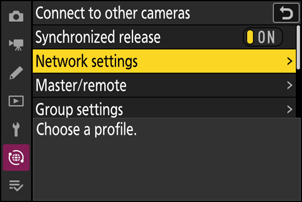
-
Означите [ Kreiraj profil ] и притисните J .
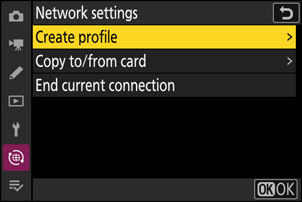
-
Именујте нови профил.
- Да бисте прешли на следећи корак без промене подразумеваног имена, притисните X .
- Било које име које одаберете појавиће се у менију мреже [ Poveži se sa drugim fotoaparatima ] > листи [ Podešavanja mreže ].
- Да бисте преименовали профил, притисните J . За информације о уносу текста погледајте „Унос текста“ ( 0 Унос текста ). Притисните X да наставите након уноса имена.
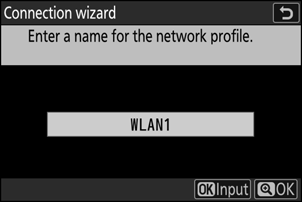
-
Означите [ Pretraži Wi-Fi mreže ] и притисните J .
Камера ће тражити мреже које су тренутно активне у близини и навести их по имену ( SSID ).
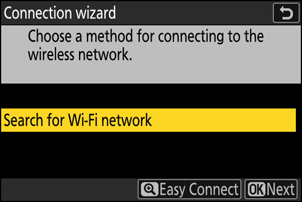
Да бисте се повезали без уноса SSID а или кључа за шифровање, притисните X у кораку 4. Затим означите једну од следећих опција и притисните J . Након повезивања, пређите на корак 7.
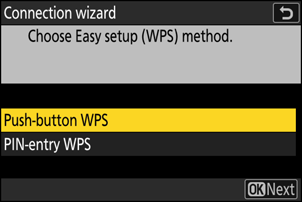
Опција Опис [ WPS na dugme ] За рутере који подржавају WPS на дугме. Притисните дугме WPS на рутеру, а затим притисните дугме J за камеру да бисте се повезали. [ WPS sa unosom PIN koda ] Камера ће приказати ПИН. Помоћу рачунара унесите ПИН на рутеру. За више информација погледајте документацију коју сте добили уз рутер. -
Изаберите мрежу.
- Означите SSID мреже и притисните J .
- ССИД-ови који садрже знакове који се не могу унети у камеру неће бити приказани.
- Опсег на коме ради сваки SSID означен је иконом.
- Шифроване мреже су означене иконом h . Ако је изабрана мрежа шифрована ( h ), од вас ће бити затражено да унесете кључ за шифровање. Ако мрежа није шифрована, пређите на корак 7.
- Ако жељена мрежа није приказана, притисните X да бисте поново претражили.
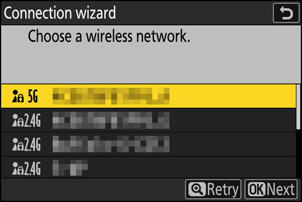
Скривени ССИД-ови
Мреже са скривеним ССИД-овима су означене празним уносима на листи мрежа.
- Да бисте се повезали на мрежу са скривеним SSID , означите празан унос и притисните J . Затим притисните J ; камера ће од вас затражити да унесете SSID .
- Унесите назив мреже и притисните X . Поново притисните X ; камера ће од вас сада затражити да унесете кључ за шифровање.
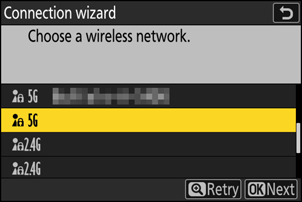
-
Унесите кључ за шифровање.
- Притисните J и унесите кључ за шифровање бежичног рутера.
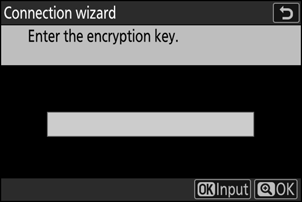
- За више информација погледајте документацију за бежични рутер.
- Притисните X када је унос завршен.
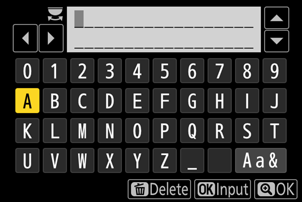
- Поново притисните X да бисте започели везу. Порука ће бити приказана на неколико секунди када се веза успостави.
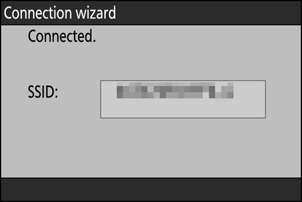
-
Набавите или изаберите ИП адресу.
Означите једну од следећих опција и притисните J .
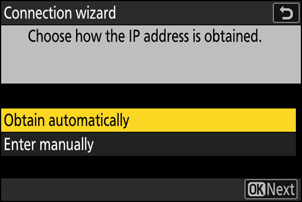
Опција Опис [ Automatsko pribavljanje ] Изаберите ову опцију ако је мрежа конфигурисана да аутоматски даје ИП адресу. Порука „конфигурација је завршена“ биће приказана када се додели ИП адреса.
- Препоручује се да забележите ИП адресу удаљене камере, јер ће вам бити потребна у наредним корацима.
[ Manuelni unos ] Ручно унесите ИП адресу и маску подмреже.
- Притисните J ; од вас ће бити затражено да унесете ИП адресу.
- Ротирајте главни командни точкић да бисте истакли сегменте.
- Притисните 4 или 2 да промените означени сегмент и притисните J да сачувате промене.
- Затим притисните X ; биће приказана порука „конфигурација је завршена“. Поново притисните X да бисте приказали маску подмреже.
- Притисните 1 или 3 да уредите маску подмреже и притисните J ; биће приказана порука „конфигурација је завршена“.
-
Притисните J да наставите када се прикаже порука „конфигурација је завршена“.
Име профила се приказује када се успостави веза.
-
Означите [ Glavni/daljinski ] и притисните 2 .
Изаберите улогу за сваку камеру од „мастер“ и „ремоте“.
- [ Glavni fotoaparat ]: Притиском на дугме окидача на главној камери отпуштају се затварачи на даљинским камерама. Свака група може имати само једног мајстора. Ако група има више главних камера, само прва која се повеже на мрежу ће заправо служити у том својству.
- [ Daljinski fotoaparat ]: Затварачи на удаљеним камерама су синхронизовани са затварачем на главној камери.
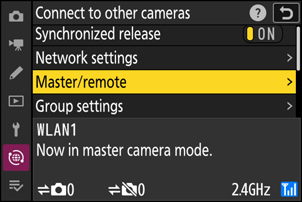
-
Поновите кораке од 1 до 9 за преостале камере.
Када конфигуришете удаљене камере, обавезно изаберите [ Daljinski fotoaparat ] у кораку 9.
-
На главној камери, означите [ Grupna podešavanja ] и притисните 2 .
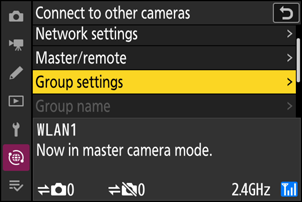
-
Означите [ Novi ] и притисните J .
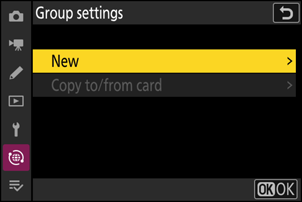
-
Унесите приказано име групе.
- Подесите име за приказ групе да бисте додали удаљене камере. Приказана имена могу бити дугачка до 32 знака.
- Притисните X да наставите када је унос завршен.
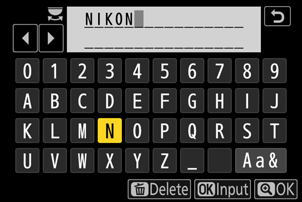
-
Означите [ Ime grupe ], притисните 2 и унесите име групе.
Унесите назив групе за синхронизоване камере. Називи група могу имати највише осам знакова.
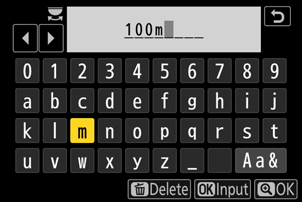
Додељивање даљинских камера [ Ime grupe ]
Име групе изабрано на удаљеним камерама мора да одговара оном изабраном за главну камеру. Изаберите име користећи [ Poveži se sa drugim fotoaparatima ] > [ Ime grupe ] у менију мреже.
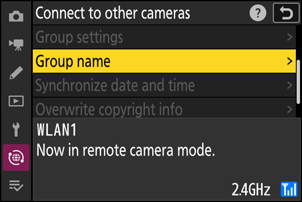
-
Означите [ Lista daljinskih fotoaparata ] и притисните 2 .
Додајте удаљене камере у групу. Главна камера може да складишти информације за до 16 удаљених камера у слотовима [ 01 ] до [ 16 ].
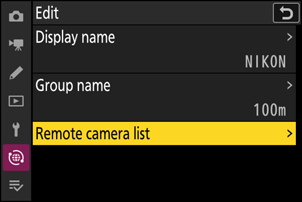
-
Означите жељени слот и притисните 2 .
Биће приказане опције даљинске камере.
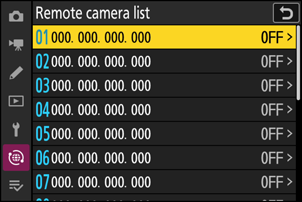
-
Означите [ Adresa ] и притисните 2 .
Од вас ће бити затражено да унесете ИП адресу.
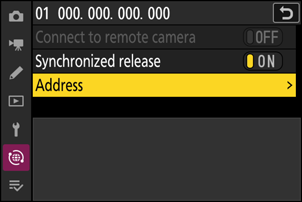
-
Унесите ИП адресу удаљене камере.
Унесите ИП адресу удаљене камере коју сте забележили у кораку 7.
- Ротирајте главни командни точкић да бисте истакли сегменте.
- Притисните 4 или 2 да промените означени сегмент и притисните J да сачувате промене.
- Притисните X да додате удаљену камеру на листу удаљених камера главне камере и успоставите везу.
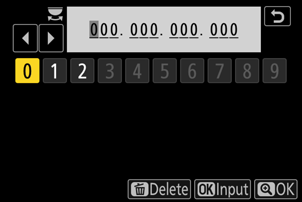
Преглед ИП адреса удаљене камере
Да бисте видели ИП адресу удаљене камере, изаберите [ Poveži se sa drugim fotoaparatima ] > [ Podešavanja mreže ] у мрежном менију камере, означите профил хоста за синхронизовано ослобађање, притисните 2 и изаберите [ TCP/IP ].
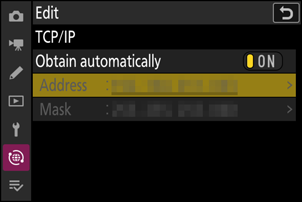
-
Додајте преостале удаљене камере.
- Када се повезујете на бежичне мреже, камере ће приказати опсег који користи изабрани SSID .
-
Главна камера приказује број удаљених камера повезаних, а које још нису повезане.
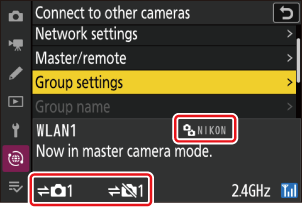
-
Икона k се појављује на екрану за снимање главне камере заједно са бројем повезаних удаљених камера.
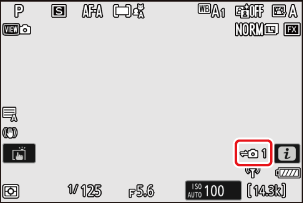
Грешке у вези
У случају грешака у повезивању удаљене камере, број удаљених камера на екрану снимања главне камере ће постати црвен и уместо тога ће приказати број удаљених камера које нису успеле да се повежу.
-
Сликај.
Притиском на дугме окидача на главној камери отпуштају се затварачи на даљинским камерама.

Обустављање синхронизованог издања
Да бисте привремено онемогућили синхронизовано ослобађање без прекида везе камере са мрежом, изаберите [ OFF ] за [ Poveži se sa drugim fotoaparatima ] > [ Sinhronizovano okidanje ] у менију мреже.
Преглед статуса удаљене камере
Да бисте видели статус удаљене камере, означите [ Lista daljinskih fotoaparata ] на главној камери и притисните 2 .
- Удаљене камере се идентификују по ИП адреси.
-
Статус даљинске камере се приказује на следећи начин:
- [ Connected ]: Нормална веза.
- [ Busy ]: Камера се контролише са друге главне камере.
-
[ Error ]: Откривена је једна од следећих грешака:
- Тајмер приправности удаљене камере је истекао.
- Даљинска камера је искључена.
- Удаљена камера није у истој групи као главна камера.
- ИП адреса је нетачна.
-
[ OFF ]: Било како
- ниједна удаљена камера није додељена слоту, или
- [ OFF ] је изабрано за [ Poveži se sa daljinskim fot. ] на дотичној камери.
- Истицањем удаљене камере ознаком [ Connected ] и притиском на 2 приказује се број слика које чекају да се отпреме са камере преко FTP , статус FTP везе, ниво батерије и број преосталих снимака.
- Уноси за удаљене камере који су претходно коришћени за синхронизовано ослобађање ће показати време последњег снимка.
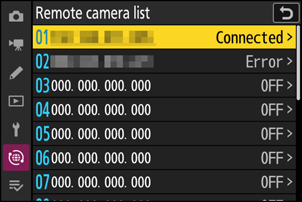
-
Да бисте изменили подешавања удаљене камере са главне камере, означите камеру на листи удаљених камера и притисните 2 .
- Да бисте привремено прекинули везу са изабраном камером, изаберите [ OFF ] за [ Poveži se sa daljinskim fot. ].
- Да бисте привремено обуставили синхронизовано отпуштање на изабраној камери, изаберите [ OFF ] за [ Sinhronizovano okidanje ].
- Ако желите, можете да уредите ИП адресу камере тако што ћете означити [ Adresa ] и притиснути 2 . Да бисте се поново повезали, изаберите [ ON ] за [ Poveži se sa daljinskim fot. ]. Неће бити успостављена веза ако на наведеној адреси не постоји удаљена камера.
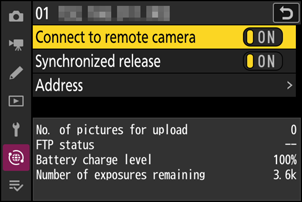
Чување групних подешавања на меморијској картици
Идите на [ Poveži se sa drugim fotoaparatima ] > [ Grupna podešavanja ] > [ Kopiraj na karticu/sa kartice ] у менију мреже, означите [ Kopiraj na karticu ], притисните 2 , а затим означите подешавања групе која желите да сачувате и поново притисните 2 . Изаберите одредиште (1–99) и притисните J да копирате подешавања групе на меморијску картицу. Сачувана подешавања групе могу се учитати помоћу [ Kopiraj sa kartice ].

